毎度です、 @Ebba_oBL です。
メインブラウザに Chrome を使っている方、メモリ不足でイライラすることありませんか?
ボクの使っている MacBook Air は 4GB メモリなのですが、いくつもアプリを起動しながら、Chrome で複数タブを開くとそれはもう酷いものです。Chrome はもちろん、あらゆるアプリが重くなります。
メモリを食う原因は色々あるかと思いますが、中でも沢山タブを開いた Chrome は結構なメモリ食いです。
かといって必要なタブを開いているわけなので、どれも閉じるわけにもいきません。そんな時に「一定時間使っていないタブのメモリを解放する拡張機能」を使う事でメモリ不足を解消してやろうと言うものです。。
同様の拡張機能はこれまで使っていたのですが
複数タブを開いているChromeを軽くしてくれる拡張機能『The Great Suspender』 : ライフハッカー[日本版]
ライフハッカーで紹介されていた拡張機能で、凄く気になっていたので今回試してみることにしました。
実はこれまで同様の機能を持つ Tab Memory Purge という拡張機能を使っていたのですが、ボクの環境では時々クラッシュしてしまう事があったんですよね。
同様の機能を持つ拡張機能があれば是非試してみたいと思っていたので良い機会でした。
使っていないタブを眠らせる The Great Suspender を試す!
まずは以下のリンクから拡張機能をインストールします。
Chrome ウェブストア – The Great Suspender
すると以下のようにウインドウ右上にアイコンが出来上がります。
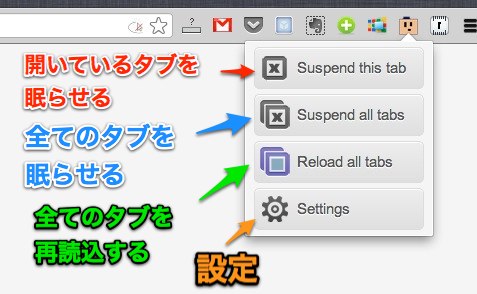
クリックするとメニューが出てきますが、それぞれ上記の通り。非常にわかりやすい作りになっています。
一定時間放置したタブを自動で眠らせる設定
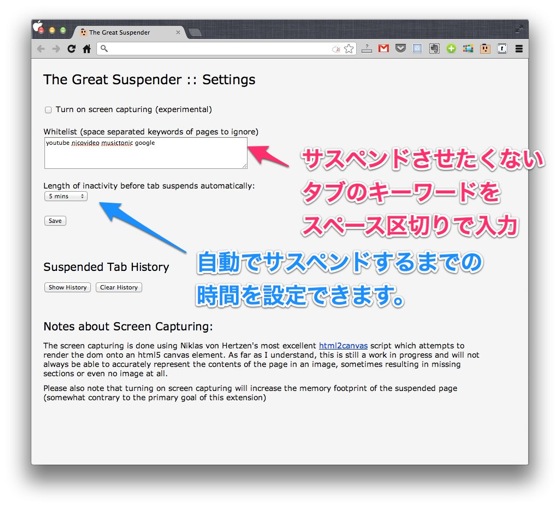
先ほどのメニューから設定を選択するとこのような画面が現れます。
青い矢印の部分を適当な時間に設定しておけば、閲覧せずにその時間が経過したタブは自動的にサスペンド(眠った状態)になります。
ただ、YouTube 等の動画サイトで動画を再生しながら作業を行う場合など、サスペンドされては困るページもありますよね。
そういった物は、上の Whitelist 欄にサイト名等のキーワードを記載しておくとサスペンドの対象から外してくれます。
url を正確に入力する必要はないようで、youtube nicovideo google 等と記載しておけばそのキーワードを含むタブは除外してもらえます。
キーワードはスペースを空けて入力します。
必要な設定が終わったら Save をクリックして保存すれば完了です。
サスペンドしたタブはワンクリックで復帰
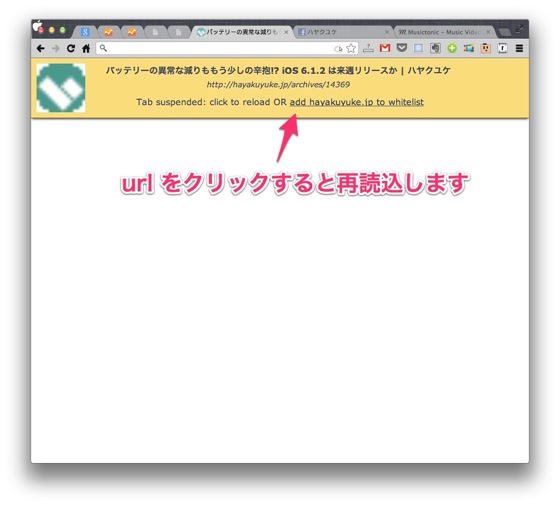
The Great Suspender で眠ったタブは上のような状態になります。ちょっとわかりにくいですが、タブのファビコンとページタイトルがグレーアウトしています。
この状態から更新ボタンを押すか、上記のとおり URL をクリックすることで再読込が可能となっています。
こっちに乗り換えだ!
少し使って見た感想ですがこちらのほうが以前使っていた拡張機能より安定している印象です。
操作や設定はいずれも良く似ていますので、使い勝手も特に違和感なくナチュラルに移行できそうです。
ボクはブログを書いている時が一番多くのアプリを起動しているのですが、現在フル装備状態でも1GB以上のメモリの空きが確保できています。もちろん各アプリの動作もスムーズです。
ボクのように多くのメモリを搭載できないラップトップユーザーの方には是非試してみて欲しいと思います。





コメント